Google 문서, 스프레드시트 및 프레젠테이션 메뉴의 향상된 도구 찾기가 약간 개선되었습니다. 하지만 Google 드라이브 앱의 기능이 더욱 풍부해짐에 따라 관련 명령을 빠르게 적용하는 데 도움이 될 수 있습니다. 이 기능은 전 세계 모든 Google 드라이브 사용자에게 배포됩니다.
도구 찾기는 어디에 있나요?
편리한 ‘도구 찾기’ 검색창은 Google 문서, 스프레드시트, 슬라이드의 메뉴에 있습니다. 이 검색창은 각 애플리케이션의 상단 탐색 모음에 있으며, 자주 사용하는 메뉴 항목과 도구에 빠르고 쉽게 액세스할 수 있습니다. 검색창에 키워드나 구문을 입력하여 특정 도구를 검색하거나 명령을 적용할 수 있습니다.
문서, 시트 및 슬라이드용 도구 찾기를 사용하려면:
⭐ 화면 상단 메뉴에서 돋보기 아이콘을 선택합니다.
⭐ 키보드 단축키를 사용합니다: Alt + / (Windows), Option + / (macOS), Alt + / (ChromeOS)
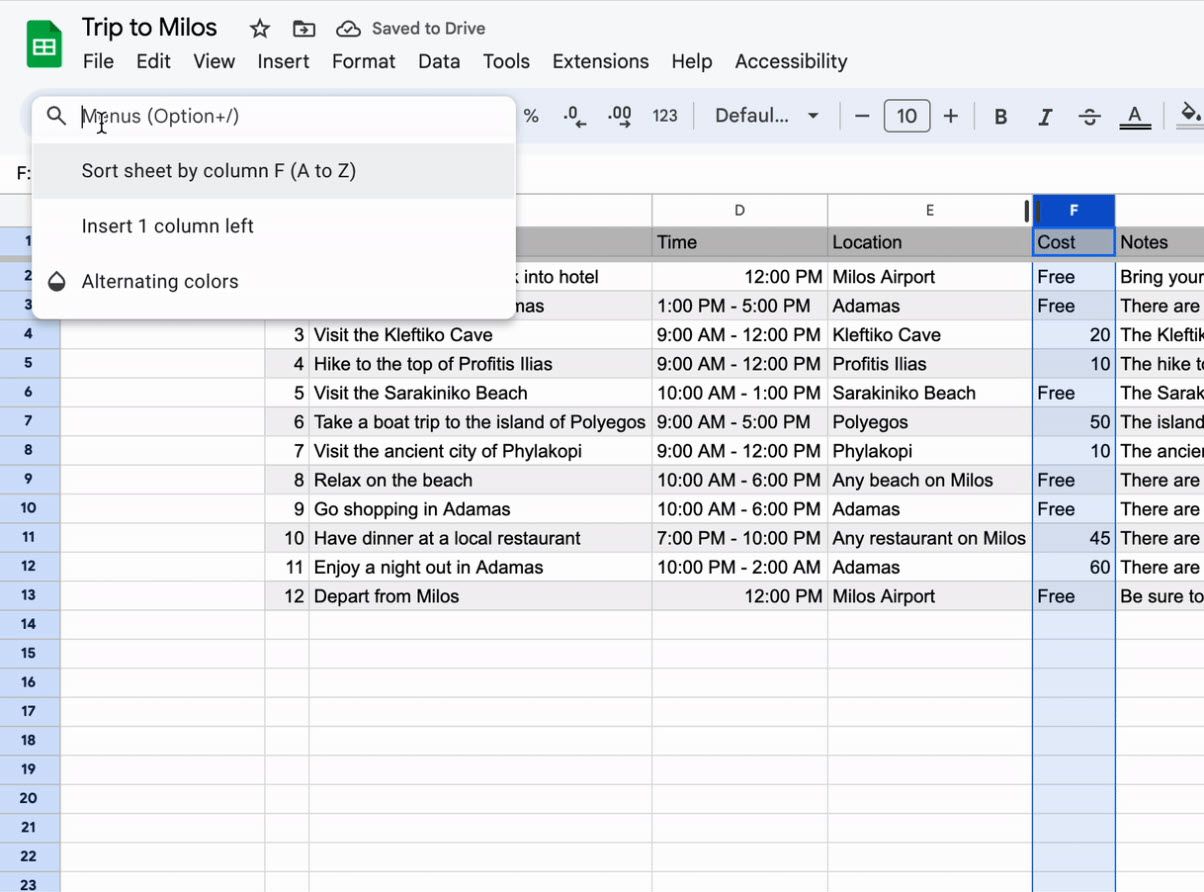 이미지: Google
이미지: Google
Google 워크스페이스 블로그에서 보여 주듯이 ‘이 문서를 마지막으로 본 사람’을 검색하면 활동 대시보드가 표시됩니다. 사용자 지정 검색어를 사용해 여러 메뉴에 숨겨진 적절한 기능과 도구를 불러올 수 있습니다. 이 검색 유틸리티는 다양한 기능과 수식에 익숙하지 않은 전문가도 쉽게 사용할 수 있는 Google 스프레드시트와 같은 복잡한 애플리케이션에서 시간을 크게 절약할 수 있습니다.
Google 드라이브 제품군에는 도움말 메뉴(도움말 및 메뉴 검색) 아래에 기능 검색이 있습니다. 하지만 향상된 도구 찾기는 메뉴의 전면 중앙에 위치하여 더 빠르게 작업하는 데 도움이 되는 몇 가지 개선 사항을 제공합니다. 이전 기능은 점차적으로 대체될 예정입니다.
Google의 도구 찾기는 어떻게 도움이 되나요?
개선된 도구 찾기는 문서, 스프레드시트 또는 슬라이드에서 새 문서를 열 때 몇 가지 ‘기본’ 제안을 제공합니다.
⭐ 문서에서: 페이지 설정, 드롭다운, 회의 노트.
⭐ 스프레드시트에서: 행/열 삽입, 셀 병합, 행/열 고정.
⭐ 슬라이드에서: 슬라이드에서 페이지 설정, 맞춤법 검사 및 테마 편집.
문서의 모든 최근 작업을 빠르게 재사용할 수 있으며, 파인더에서 관련 작업에 대한 제안도 제공됩니다. 찾기 및 바꾸기 옵션도 같은 메뉴에서 사용할 수 있습니다.
Google 드라이브 메뉴의 어시스턴트
새로운 ‘도구’ 기능을 사용하면 문서의 맥락에서 필요한 메뉴 명령을 더 쉽게 찾아서 사용할 수 있습니다. 자주 사용하는 도구에 빠르고 쉽게 액세스할 수 있어 시간을 절약하고 콘텐츠에 더 집중할 수 있습니다. 또한, 미처 몰랐던 새로운 기능을 더 쉽게 발견할 수 있습니다. Microsoft Office 앱 상단에 있는 Microsoft 검색 상자를 통해 작업과 도움말을 즉시 검색할 수 있는 것과 다르지 않습니다.